Jednostavan vodič za testiranje surround zvuka na Windows 10
Podešavanje nove konfiguracije surround zvuka može delovati komplikovano zbog brojnih zvučnika koje treba pravilno postaviti. Srećom, Windows 10 ima ugrađen alat za testiranje koji vam može pomoći u ovom procesu. U nastavku ćemo objasniti kako pristupiti ovom alatu.
Prvo, kliknite desnim tasterom miša na ikonu zvučnika koja se nalazi u traci zadataka, a zatim izaberite opciju „Zvukovi“ iz prikazanog menija.
Alternativno, možete otvoriti kontrolnu tablu i navigirati do Hardver i zvuk > Zvuk.
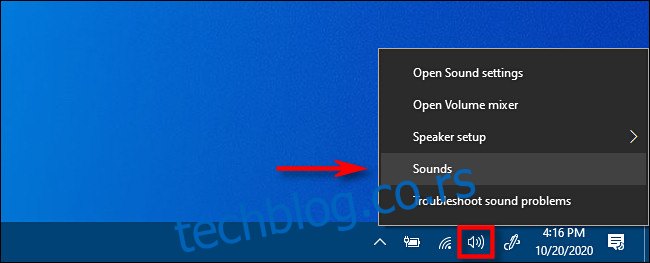
U novom prozoru koji se otvori, odaberite karticu „Reprodukcija“. Potom, sa liste izaberite uređaj za surround zvuk koji želite testirati. Na većini računara, ovo će biti označeno kao „Zvučnici“. Kliknite na dugme „Konfiguriši“ kako biste podesili izabrani uređaj.
Takođe, možete desnim klikom miša na uređaj na listi reprodukcije odabrati opciju „Konfiguriši [Naziv uređaja]“.
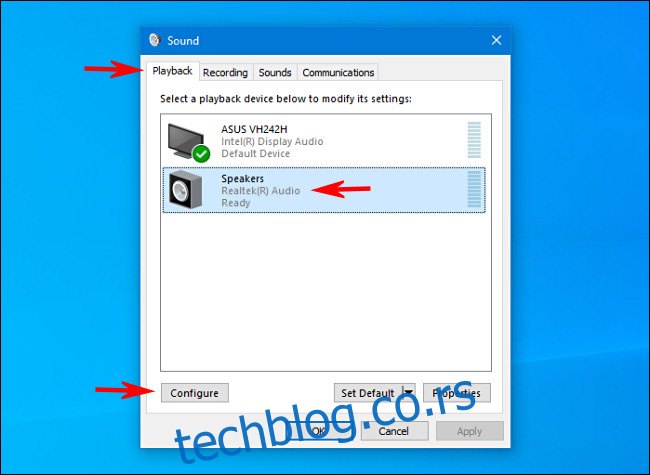
Nakon toga, otvoriće se prozor pod nazivom „Podešavanje zvučnika“. Sa liste audio kanala, odaberite konfiguraciju koju želite testirati. Na primer, ako imate povezan 7.1 surround sistem i želite to proveriti, izaberite opciju „7.1 surround“.
Sada pritisnite dugme „Test“ koje se nalazi odmah ispod liste kanala. Čućete testni zvuk koji se reprodukuje pojedinačno kroz svaki zvučnik u vašoj konfiguraciji. Tokom reprodukcije svakog zvučnika, on će biti označen na dijagramu.
Ako želite da zaustavite proces testiranja, kliknite ponovo na dugme „Test“, koje će u tom slučaju prikazivati tekst „Stop“ dok se testni zvuci reprodukuju.
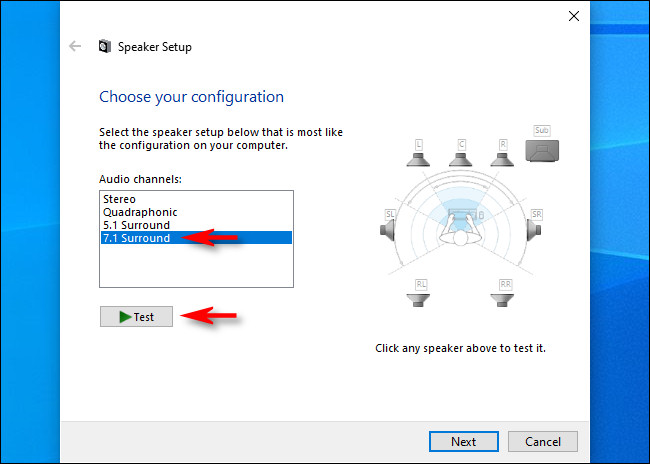
Ukoliko želite da testirate pojedinačne zvučnike, kliknite direktno na njih na dijagramu koji se nalazi sa desne strane prozora. Kada kliknete na zvučnik, zvuk će se reprodukovati samo kroz taj zvučnik. Ovo vam može pomoći da utvrdite da li su vaši zvučnici ispravno postavljeni.
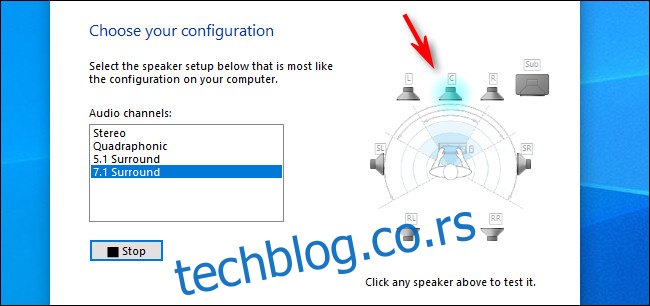
Nakon testiranja, možete slobodno pritisnuti dugme „Otkaži“ ili zatvoriti prozor klikom na „X“ u uglu. Zatim zatvorite prozor sa postavkama „Zvuk“ i spremni ste.
Takođe, možete kliknuti na „Dalje“ i proći kroz vodič kako biste Windows-u javili koje zvučnike niste povezali, ako je potrebno.
Uživajte u slušanju!